excel表格vlookup函數怎麼用_excel表格vlookup函數的使用方法
- WBOYWBOYWBOYWBOYWBOYWBOYWBOYWBOYWBOYWBOYWBOYWBOYWB轉載
- 2024-04-24 14:25:36681瀏覽
Excel表格中的VLOOKUP函數是尋找和提取特定值的強大工具。本指南將深入解析VLOOKUP函數的工作原理,包括其語法、參數和常見的使用案例。透過逐步的說明和範例,我們將探索如何使用VLOOKUP在表格中尋找匹配值並傳回相應的資料。無論您是Excel新手還是經驗豐富的用戶,本指南都能協助您充分利用VLOOKUP的強大功能。
1、先開啟excel軟體(如圖)。
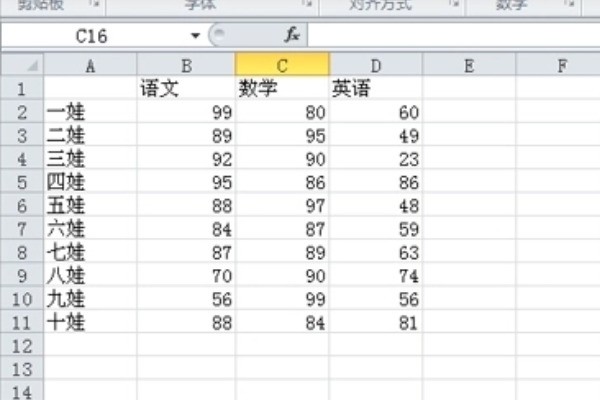
2、選取要填入結果的儲存格,點選工具列上面的公式,在公式下方一欄在最左邊找到插入函數(如圖)。
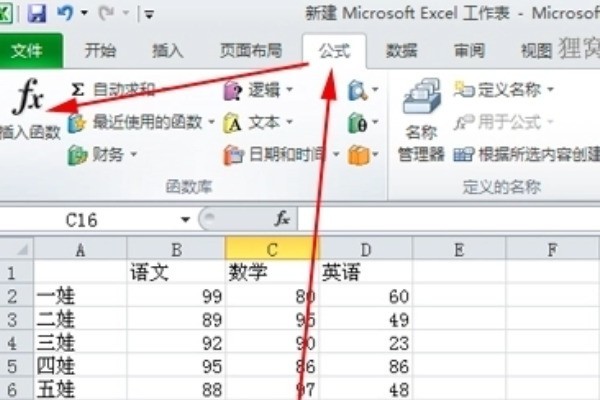
3、點擊插入函數,彈出函數插入面板,如果原來沒用過vlookup函數那你可以在搜尋函數那裡直接輸入vlookup,點擊右邊的轉到按鈕就會幫你找到vlookup函數,如果你之前用過這函數,那它就會顯示在常用函數那裡(如圖所示)。
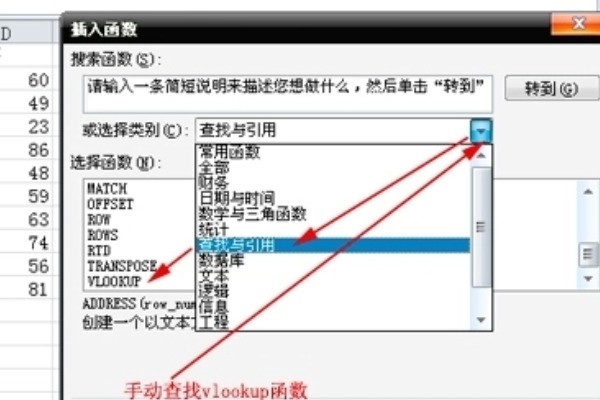
4、查找到vlookup函數後雙擊其進入vlookup函數設定介面,其上面有四個參數:lookup_value就是你要找的物件(如圖所示)。
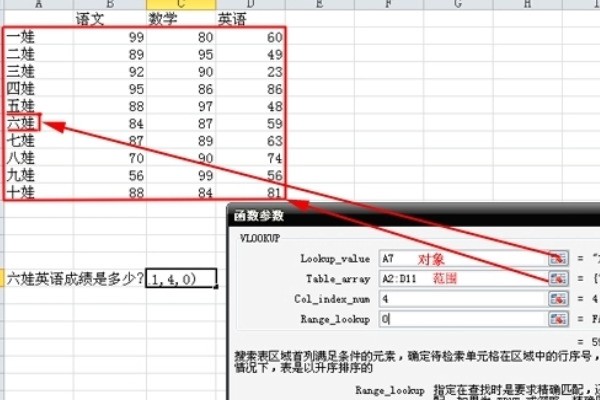
5、vlookup函數就會根據你給的【座標】,找出你想要的資料啦(如圖)。
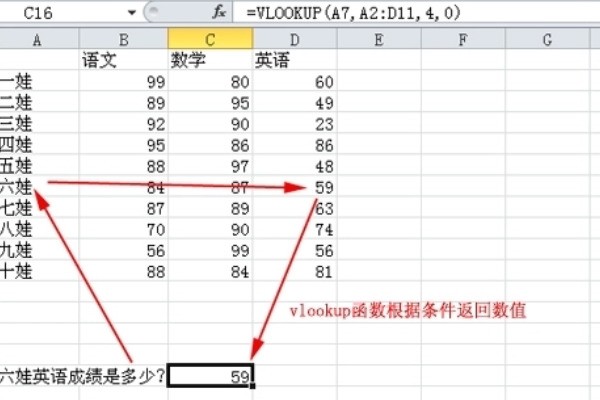 #
#
以上是excel表格vlookup函數怎麼用_excel表格vlookup函數的使用方法的詳細內容。更多資訊請關注PHP中文網其他相關文章!
陳述:
本文轉載於:zol.com.cn。如有侵權,請聯絡admin@php.cn刪除

